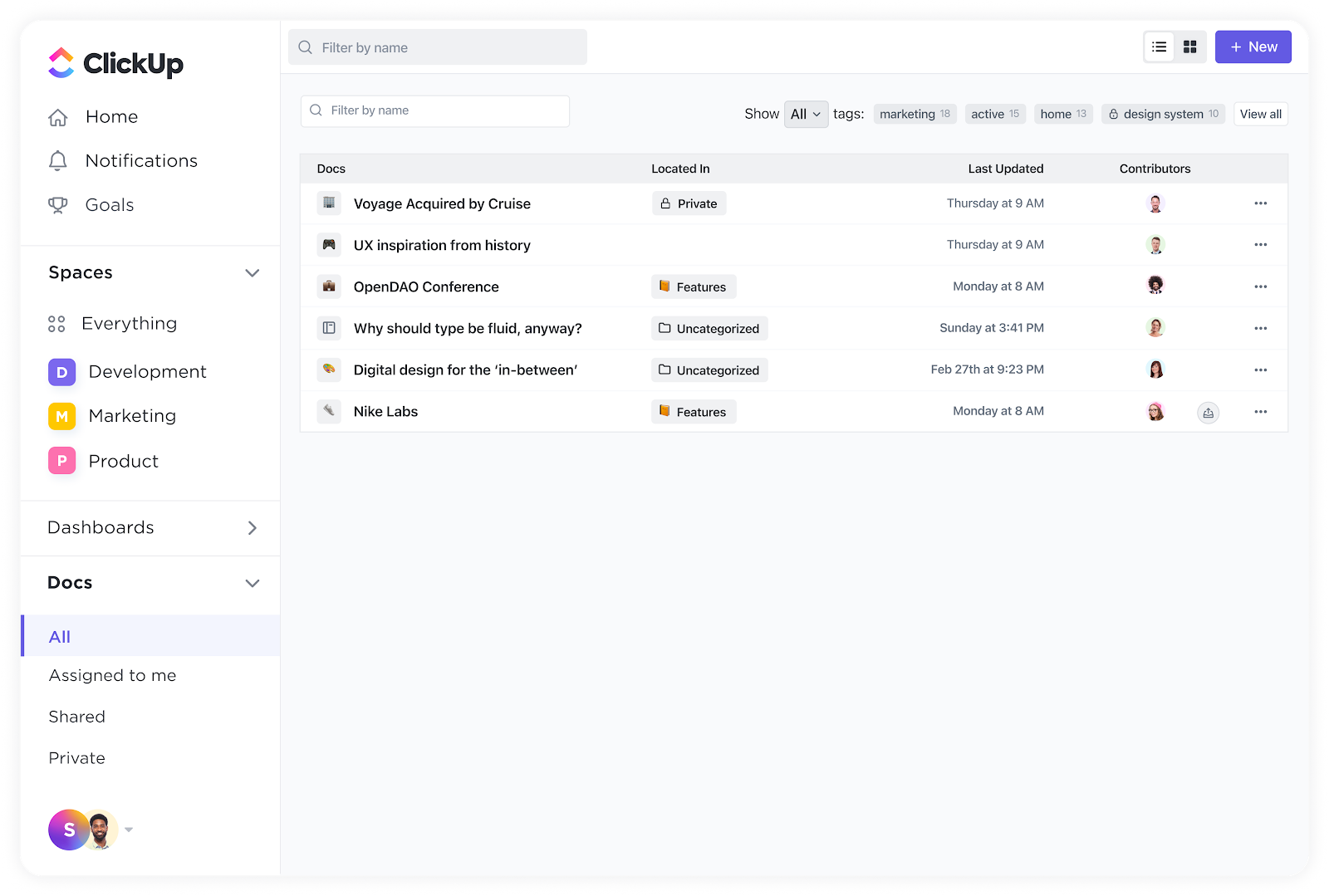「SOPの作成が大好きだ」と言う人はいません。それには理由があります。
無限にスクリーンショットをキャプチャし、デスクトップ上の膨大な数のファイルに紛れて見失ったり、タブの切り替えをしたり、クラッシュによって進行中の作業がすべて消えてしまうのではないかという不安に絶えず苛まれるような作業を誰が望むでしょうか?
これは、Tangoが自動化されたプロセス文書化でゲームを変えるまでは真実でした。
Tangoが道を切り開いた一方で、文書化スペースの代替品は、画面録画からAIによるワークフローのキャプチャまで、より高度な機能を提供しており、プロセスをさらにスムーズにしています。
アプリ内ガイド、リアルタイムサポート、チームコラボレーションなど、Tangoの代替となるサービスがきっと見つかります。自分に合ったものを見つけましょう!
⏰ 60秒でわかるまとめ
ステップバイステップのガイドやチュートリアルを作成するためのTangoの代替トップ10は次のとおりです。
- ClickUp:チュートリアル、プロセス文書、コラボレーションの作成に最適
- Scribe: 自動的にキャプチャされたスクリーンショットを使用して、ステップバイステップのガイドを迅速かつ自動的に作成するのに最適です。
- Process Street: AIによるワークフロー自動化とプロセス追跡に最適
- Document360*:多言語対応のAI検索機能を備えた包括的なナレッジベース管理に最適
- Trainual: 従業員向けオンボーディングプログラムやトレーニングプログラムの作成に最適
- UserGuiding: コード不要のインタラクティブな製品ツアーに最適
- Iorad: 画面上の操作をインタラクティブなチュートリアルに即座に変換するのに最適
- Loom: 非同期のチームコミュニケーションに最適な、音声付きの素早い画面録画
- Snagit:高度なスクリーンショットのキャプチャと注釈に最適
- Camtasia: 高度な編集機能を備えたプロ仕様のインストラクションビデオ作成に最適
Tangoとは?
Tangoは、スクリーン上のワークフローをキャプチャし、ステップバイステップのガイドに変換するツールです。 プロセス文書、アプリ内ガイド、トレーニング教材に最適です。 他の人が後でフォローできるようにメモを取る、目のきく同僚だと思ってください。
Tango Chrome拡張機能またはデスクトップアプリを使用すると、ステップを記録し、スクリーンショットを撮影し、簡単にアクセスできる視覚的なガイドを数秒で作成することができます。
👀 ご存知でしたか?従業員の48%が、文書を迅速かつ効率的に見つけるのに苦労しています。文書化の不備はワークフローを遅らせ、貴重な時間を浪費し、フラストレーションを生み出します。
なぜTangoの代替品を選ぶべきなのか?
Tangoは強力なプロセス文書化ツールですが、すべての人にとって完璧なツールというわけではありません。
シンプルなガイドを作成したいだけなのに、Tangoの機能満載のインターフェースに悪戦苦闘しているチームもあります。
Tangoユーザーでプラットフォームをレビューした人は次のように述べています。
さまざまなステップをクリックして戻り、詳細を編集するのは直感的ではなく、非常に時間がかかります。私はまだプラットフォームのすべての機能を知っているわけではありませんが、自動画面記録機能があり、画面録画中にステップを実行し、AIサポートで要約してSOPを同時に生成するものがあればいいと思います。
さまざまなステップをクリックして戻り、詳細を編集するのは直感的ではなく、非常に時間がかかります。私はまだプラットフォームのすべての機能を知っているわけではありませんが、自動スクリーンレコーダーでステップを実行し、AIサポートで要約してSOPを同時に生成する方がいいと思います。
Tangoの代替製品は、より良い価格設定、高度な機能、またはよりスムーズなユーザー体験を提供できるかもしれません。一部のツールは、ビデオ録画、リアルタイムのサポート、大規模な組織向けのチームコラボレーションに重点を置いています。一方、他のツールは、強力な統合機能を備えたユーザーフレンドリーなオプションを必要とする小規模なチームに対応しています。
カスタム価格、モバイルデバイスでのサポート、または学習曲線に合ったツールが必要かどうかに関わらず、適切な選択はトレーニング教材を改善し、ワークフローを強化します。
最終的には、お客様のプロセスに本当に適合するツールこそが最高のツールです。
👀 ご存知でしたか? 情報の種類、量、速度の増加は、78%の企業にとって最大の課題となっています。最近の調査では、大規模な組織は文書処理のプロセスを拡張可能なデジタル方式で導入していることが示唆されています。これらのソリューションでは、あらゆる情報源とのシームレスな統合が可能です。
Tangoの代替品を選ぶ際に何を重視すべきか?
適切なプロセス文書化ツールを選択することは、チームが知識を収集し共有する方法に影響を与えます。業界調査に基づき、重要な機能は次のとおりです。
- 柔軟なドキュメント*:スクリーンショットからインタラクティブなチュートリアルまで、さまざまなコンテンツタイプをサポート
- リッチな編集ツール:スクリーンショットの編集、マーカーやメモの追加、ステップごとの説明のカスタム化が簡単にできます。
- スマートな統合:既存のワークフローにスムーズに接続できる文書化が必要です。
- 事前設計テンプレート:オンボーディング、トレーニング、ソフトウェアチュートリアルのテンプレートでスタートダッシュを切ろう
- スマートな組織化:プロセスが進化しても、ドキュメントを整理された状態に保ち、簡単に検索できるようにする
- 柔軟な共有*:トレーニング教材やガイドのビュー、編集、管理を誰が行うかを管理
適切なツールを使用すれば、文書の作成、更新、共有が容易になります。
💡 プロのヒント:クレジットカードを取り出す前に、あなたのチームにとって最も重要な機能のチェックリストを簡単に作成しましょう。そうすれば、完璧なツールを選ぶのが10倍簡単になります。
10のベストなTangoの代替品
実際のビジネス文書作成ニーズに対する広範なテストと評価の結果、これらのTango代替製品は、独自の機能と使用事例で際立っています。各ツールは、チームが明確で魅力的な文書を作成するのに役立つ独自の機能を提供します。
1. ClickUp(チュートリアル、プロセス文書、共同作業に最適)
ClickUp は、まさに仕事のためのすべてのアプリであり、代替アプリのリストのトップにランクインしています。 ClickUp *は、プロセス文書化、チュートリアルの作成、チームのコラボレーションを1つの集中管理されたハブに統合しています。
ClickUp Docsで標準業務手順書、トレーニングマニュアル、ガイドの作成を始めましょう。 コラボレーションを第一に考えるアプローチとClickUp BrainのAI能力を組み合わせることで、チームに必要なインテリジェントなナレッジマネジメントシステムが構築されます。
以下に、その仕組みの概要を簡単に説明します。
ClickUp Docs では、次のことが可能です。
- リッチテキストフォーマットオプション、埋め込みメディア、テーブルを使用して詳細な文書を作成
- 複雑なプロセスを反映するために、ネストされたページでドキュメントを構成する
- チームメンバーとリアルタイムでドキュメントを共同作成および共同編集
- アクセスレベルを管理して、情報が適切に共有されるようにする
これらの機能により、チームはプロセス文書の集中リポジトリを維持し、一貫性とアクセス性を確保することができます。
ClickUp Brainは、AI機能の統合により、Docsの利便性を向上させます。
- AI要約:長文のドキュメントを簡潔に要約し、素早く理解できるようにする
- コンテンツ作成*:シンプルな自然言語プロンプトを使用して、プロセス文書の作成と拡張を支援
- ナレッジ接続:関連するタスク、ドキュメント、および人々をリンクして、AI駆動の知識ネットワークを構築します。Brainに作業スペースから任意の情報を取得するように依頼すると、正しい文脈上の回答が得られます。
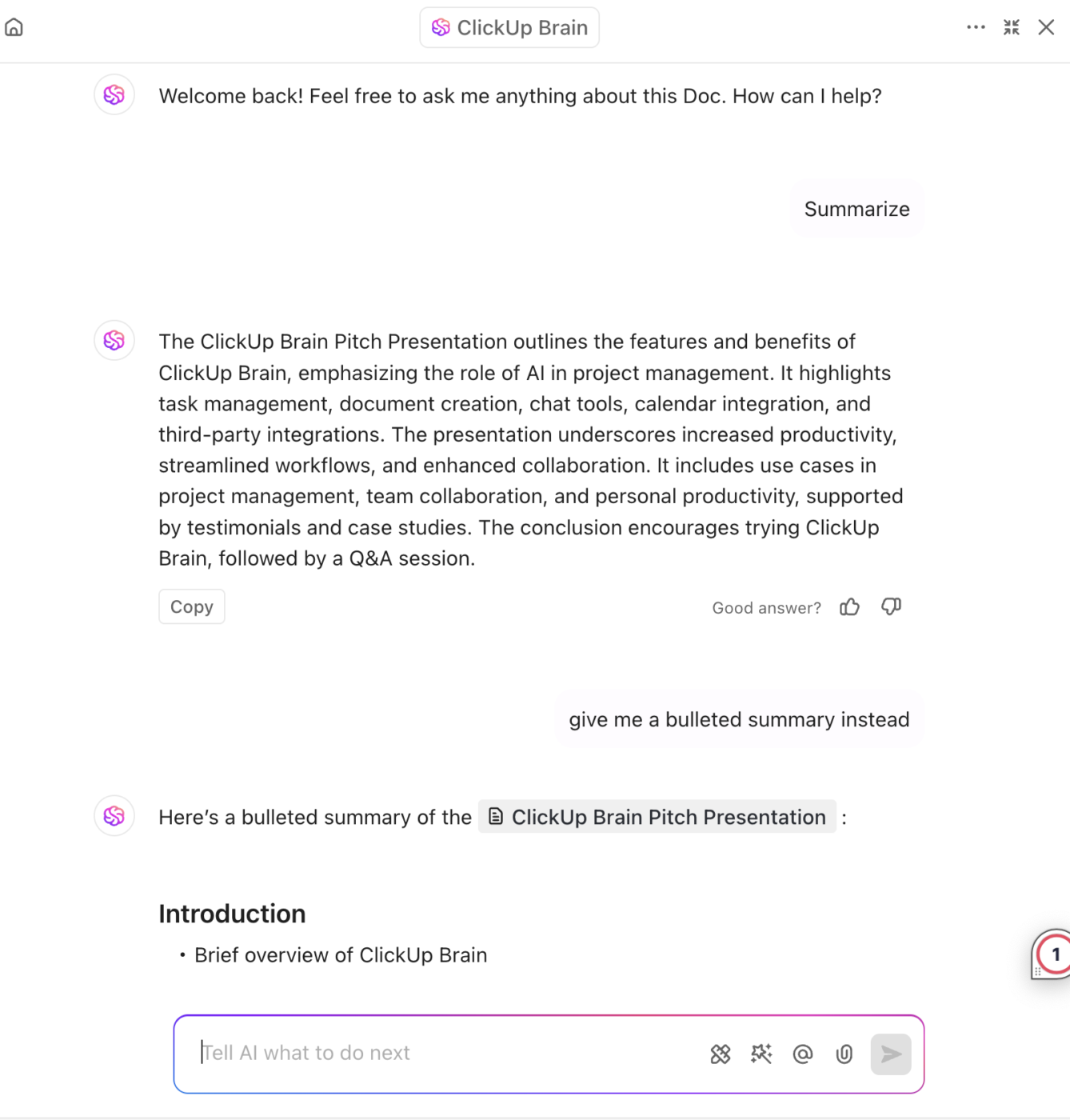
この統合により、プロセス文書が包括的であるだけでなく、関連リソースとも相互接続されていることが保証されます。
ClickUpは、例えばオンボーディングのためのワンストップソリューションとしてご利用いただけます。新しいチームメンバーが加わりましたか? 関連するドキュメントを探すために、延々とフォルダを掘り起こす必要はありません。Docsをすぐに利用するか、Brainに質問するだけです。
視覚的なプロセス文書化には、ClickUp Clipsがユーザーによるビデオの録画と共有を可能にします。
ウェブカメラの使用の有無に関わらず、画面上の操作をキャプチャしてプロセスやチュートリアルをデモンストレーションすることができます。ナレーションを追加して、状況や説明を提供することができます。チーム内で簡単にClipを配布したり、参照用にドキュメントに埋め込むことができます。
視聴者は特定のタイムスタンプにコメントを付けることができ、ターゲットを絞った議論を促進します。
タスク管理にとどまらず、あらゆるプロセスやプロジェクトの文書化を一手に担うことができます。 チーム全員が同じページを共有する上で不可欠なツールです。
タスク管理にとどまらず、プロセスやプロジェクトのドキュメントをすべて管理できるワンストップショップとして活用できます。 チーム全員が同じページを共有する上で欠かせないツールです。
知識ベースの設定準備はできているが、何から始めればよいのかわからない?ClickUpの知識ベーステンプレートをチェックして、社内文書を体系的に整理しよう。
📮ClickUp Insight: 最近、私たちは、知識労働者の約33%が、必要な文脈を得るために毎日1人から3人にメッセージを送っていることを発見しました。しかし、もしすべての情報を文書化し、すぐに利用できるようにしていたらどうでしょうか?
ClickUp BrainのAI Knowledge Managerがあれば、コンテキストの切り替えは過去のものとなります。 作業スペースから直接質問をすれば、ClickUp Brainが作業スペースや接続されたサードパーティ製アプリから情報を引き出します!
ClickUpの主な機能
- 複雑なプロセスを分解するために、ネストサブタスクとチェックリストを作成する
- 各文書やプロセスにおける鍵となる詳細を追跡するためにカスタムフィールドを追加する
- リスト、ボード、カレンダーの各ビューでドキュメントを整理
- ClickUpの統合機能を使用して、1,000以上のアプリと接続
ClickUpのリミット
- プラットフォームの豊富な機能は、特に新規ユーザーにとっては、最初は圧倒されるかもしれません。
ClickUpの価格
- Free Forever
- 無制限:ユーザー1人あたり月額7ドル
- ビジネス*:ユーザー1人あたり月額12ドル
- 企業向け:価格についてはお問い合わせください。
- ClickUp Brain: 有料プランに追加するには、メンバー1人あたり月額7ドルが必要です。
ClickUpの評価とレビュー
- G2: 4.7/5 (10,000件以上のレビュー)
- Capterra: 4.6/5 (4,000件以上のレビュー)
ClickUpについて、実際のユーザーはどのようなことを言っているのでしょうか?
文字通り、1つのアプリにすべての機能が備わっています。Clipを記録し、時間を追跡し、サービスプロジェクトや製品開発を追跡します。私は偶然これを見つけましたが、本当にうれしく思っています。そして、私はTrello、monday.com、Bitrix、そして地球上の10の異なる組織でこの目的のために使用したすべてのアプリアプリを使いました。これに匹敵するものは何もありません。
文字通り、1つのアプリにすべての機能が備わっています。クリップを録画したり、時間を追跡したり、サービスプロジェクトや製品開発を追跡したりできます。私は偶然これを見つけましたが、本当にうれしく思っています。そして、私はTrello、monday.com、Bitrix、そして地球上の10の異なる組織でこの目的のために使用したすべてのアプリアプリを使いました。これに匹敵するものは何もありません。
🧠 豆知識:プロセス文書化には視覚的な要素が含まれますが、プロセス・マッピングとは明確に異なる目的を果たします。
プロセス文書化では、プロセスを実行するための詳細なステップバイステップの指示を提供し、一貫性と知識の伝達を確保します。プロセス・マッピングでは、ワークフローを視覚的に表現し、非効率性、依存関係、最適化の機会を特定します。文書化は実行に重点を置くのに対し、マッピングは分析と改善に役立ちます。
2. Scribe(自動キャプチャされたスクリーンショットを使用して、ステップバイステップのガイドを迅速かつ自動的に作成するのに最適)
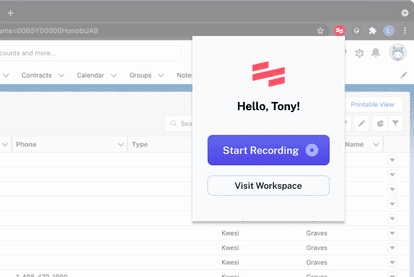
チームの文書化プロセスを変えたいとお考えなら、Scribeは洗練されたガイドを数秒で作成するスクリーンキャプチャソリューションを提供しています。
スクライブは、スクリーンショットとステップバイステップの指示を自動的に生成することで、標準作業手順書(SOP)やトレーニング教材の作成という面倒な手作業を排除します。
Scribeの主な機能
- 自動キャプチャ機能で画面上の操作を記録し、文書化することで、手作業の努力を軽減
- 編集ツールを使用してガイドを微調整し、メモを追加したり、詳細を強調したり、ステップを調整したりします。
- ウェブリンクを介して標準作業手順書を即座に共有したり、ナレッジベースのテンプレートに直接埋め込むことができます。
- 複数のチームメンバーがガイドに貢献し、改良を加えることで、簡単に共同作業を行うことができます。
Scribeのリミット
- 高度な機能を使いこなすには、習得に時間がかかる場合があります。
Scribeの価格
- *
- Pro Team: $15/席/月
- Pro Personal: 1席あたり月額29ドル
- 企業向け:カスタム価格
Scribeの評価とレビュー
- G2: 4.8/5 (290件以上のレビュー)
- Capterra: レビューが十分ではありません。
Scribeについて実際のユーザーはどのようなことを言っているのでしょうか?
*Scribe を利用して、クライアントが当社のソフトウェアをより効果的に利用できるよう、シンプルな5ステップのプロセスを作成しました。 サポートチームの時間を節約するための「操作ガイド」を作成することができました。 初期設定には多少時間がかかりますが、長期的にはその効果が見込めます。
*Scribe を利用して、クライアントが当社のソフトウェアをより効果的に利用できるよう、シンプルな 5 ステップのプロセスを作成しました。 サポートチームの時間を節約するための「操作ガイド」を作成することができました。 初期設定には多少時間がかかりますが、長期的にはその効果が見込めます。
💡プロのヒント:プロセスを効果的に概説するには、文書には通常、10~12ステップまたはサブタスクを超えないようにします。この番号を超える場合は、その文書は簡潔なプロセス説明というよりも従来の文書として適している可能性が高いことを示唆しています。
3. Process Street(AIによるワークフロー自動化とプロセス追跡に最適)
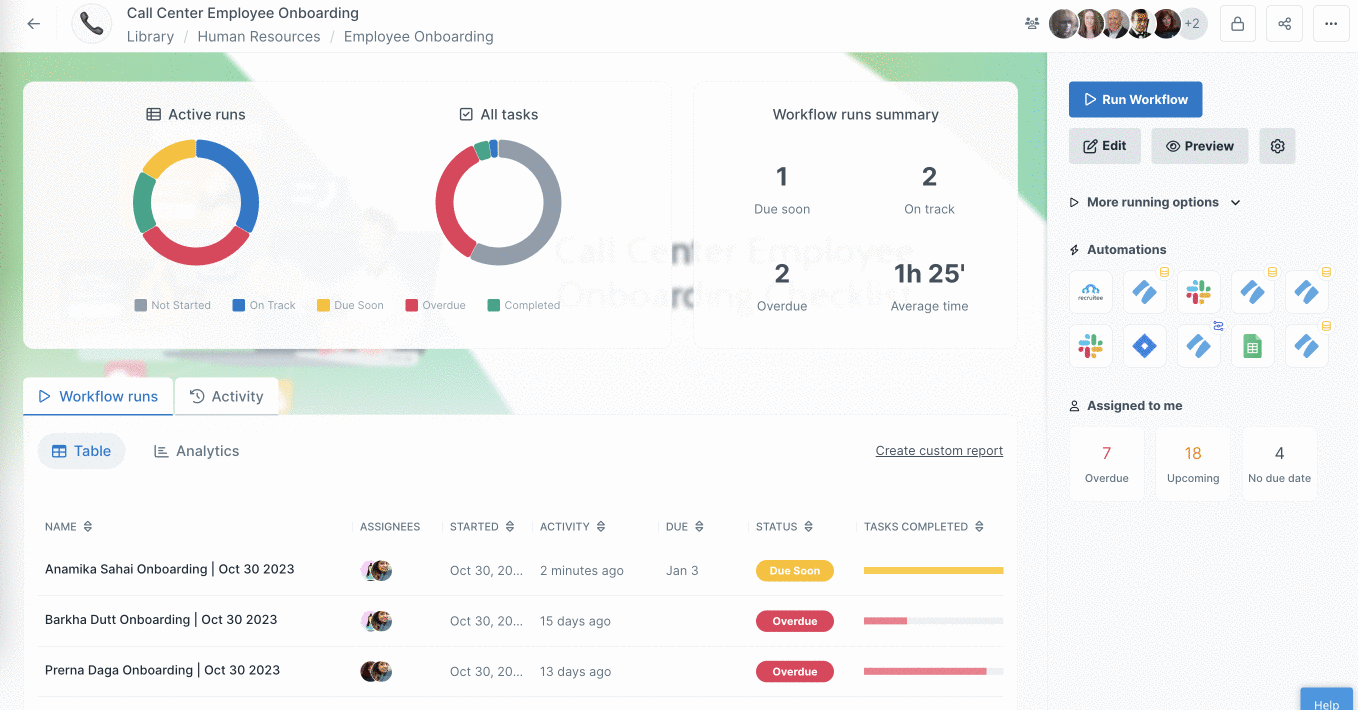
チームの複雑なワークフローを自動化したいとお考えですか?Process Streetは、定期的なタスクを管理し、プロセスを追跡する人工知能を使用したワークフロー自動化プラットフォームです。
このツールのAIアシスタントであるProcess AIは、ワークフローをより効率的にする方法を提案することで、文書化された手順の作成と改善を迅速化します。
Process Streetの優れた機能
- 条件分岐ロジックと自動化アクションでカスタムワークフローを構築
- Process StreetをSlackやMailchimpと統合して、一元化された知識ベースを作成しましょう。
- ツールのPower BI統合機能を使用してKPIとワークフローメトリクスを追跡し、データ主導の意思決定を行う
Process Street のリミット
- 料金体系が小規模ビジネスには適していない場合があります。
Process Streetの価格
- スタートアップ: カスタム価格
- Pro: $1,500/月(年額請求)
- 企業: カスタム価格
Process Streetの評価とレビュー
- G2: 4.6/5 (400件以上のレビュー)
- Capterra: 4.7/5 (600件以上のレビュー)
👀 ご存知でしたか?79%の企業が、インテリジェントな情報管理ソリューションの重要性の高まりを予測しています。インテリジェントな文書管理システムの台頭は、人的負担の軽減と効率性の向上というニーズに後押しされています。
4. Document360(多言語AI検索機能を備えた包括的なナレッジベース管理に最適)
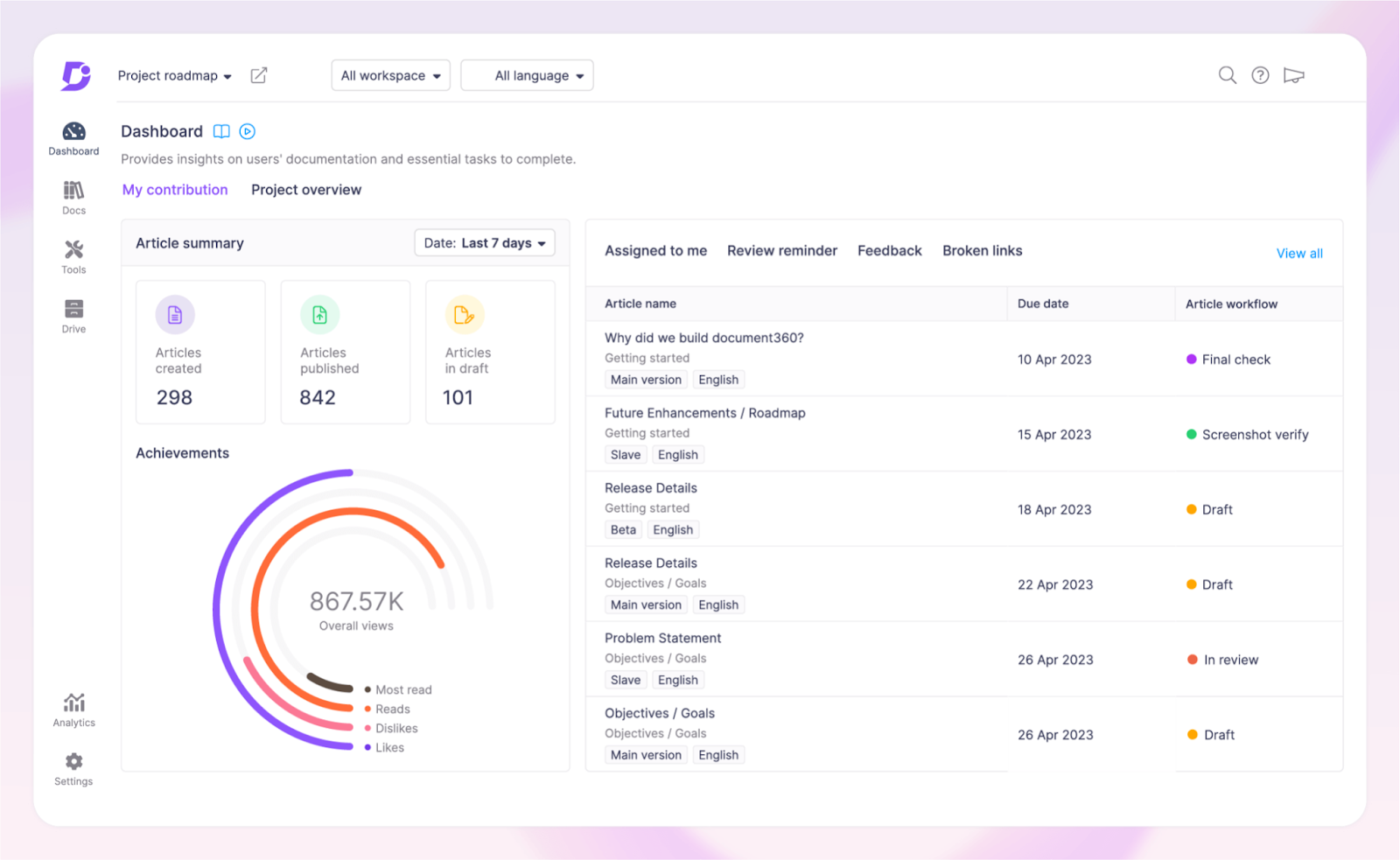
Document360は、お客様の文書を整理し、多言語で簡単にアクセスおよび検索できるようにするデジタルライブラリアンです。
このナレッジベースソフトウェアは、ユーザーマニュアルからAPIドキュメント、標準業務手順書(SOP)まで、さまざまな種類のドキュメントの作成、共有、管理をチームに支援します。さらに、業界を問わず、パブリックおよびプライベートなドキュメントの使用事例をシームレスに処理します。
Document360の優れた機能
- 記事からビジネス用語集を自動生成し、用語の一貫性を維持し、オンボーディングを加速させます。
- バージョン管理機能付きのリッチテキストエディターやmarkdownエディターでコンテンツを共同編集
- ブランドに合わせたレイアウト、色、フォント、ロゴでナレッジベースをカスタム化
- AIによるタグの提案とSEOの推奨事項でドキュメントを最適化
Document360のリミット
- システムからコンテンツを移行する際に、プラットフォームが古いHTMLコードを正確にコピーしすぎて、表示の問題や不整合が発生する可能性があります。
Document360の価格
- プロフェッショナル:カスタム価格
- ビジネス:カスタム価格
- 企業向け:カスタム価格
Document360の評価とレビュー
- G2: 4.7/5 (400件以上のレビュー)
- Capterra: 4.7/5 (200件以上のレビュー)
5. Trainual(双方向型の従業員研修およびトレーニングプログラム作成に最適)
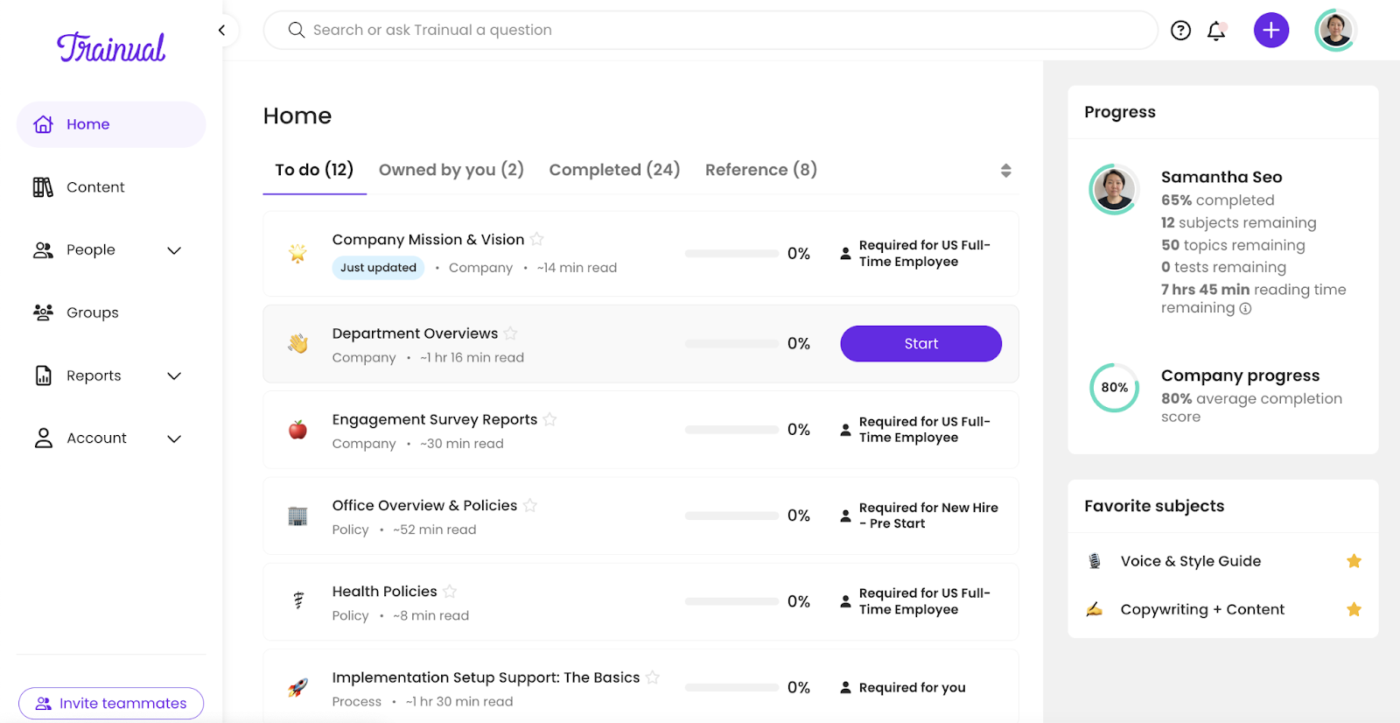
HRチームとマネージャーは、中央ハブを通じて魅力的なオンボーディング体験とトレーニングプログラムを作成できます。
新入社員はインタラクティブなモジュールで各自のペースで学習でき、マネージャーはリアルタイムで進捗を追跡できます。
全員に同じ一般的な資料を与えるのではなく、組織のニーズや各ポジションのニーズに合わせてトレーニングコンテンツをカスタマイズすることができます。このターゲットを絞ったアプローチにより、新メンバーの学習曲線を大幅に削減することができます。
Trainualの優れた機能
- 完了率と小テストの成績をモニタリングして、知識のギャップを早期に発見する
- トレーニングを軌道に乗せるために、自動化されたリマインダーを送信する
- 理解度をテストするためのインタラクティブなクイズを作成する
- 視覚的な要素を含むビデオチュートリアルやステップバイステップガイドを追加する
Trainualのリミット
- カスタマイズオプションは多少リミットがあります。
Trainualの価格
- 小規模:月額299ドル
- Medium: $349/月
- 成長:月額499ドル
- カスタム: カスタム価格
Trainualの評価とレビュー
- G2: 4.7/5 (700件以上のレビュー)
- Capterra: 4.8/5 (450件以上のレビュー)
👀 ご存知でしたか?文書管理の負担を軽減するために、26%の企業が自動化ソリューションへの投資を増やしているとレポート作成しています。ファイルルーティング、バージョン管理、分析、文書分類などの鍵となる文書タスクを自動化することで、ビジネスの効率を大幅に改善することができます。
6. UserGuiding(コード不要のインタラクティブな製品ツアーに最適)
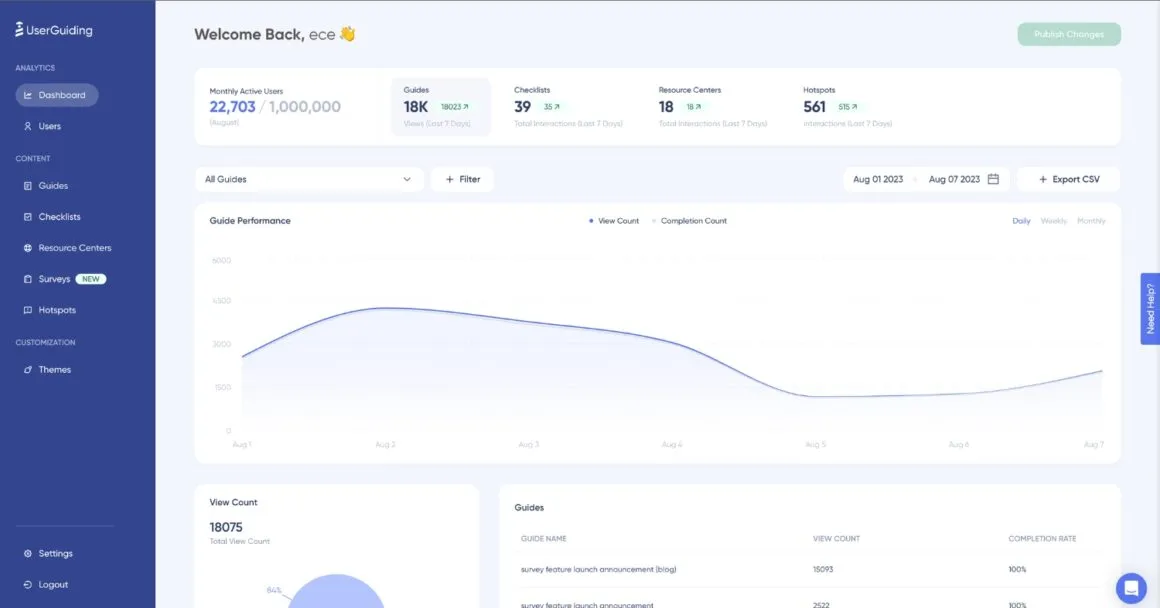
コードを一行も書かずに、インタラクティブでユーザーフレンドリーな製品ウォークスルーを作成したいとお考えですか?そんなときはUserGuidingが役立ちます。
このプラットフォームでは、カスタムツアー、チェックリスト、アンケートを使用して、新ユーザーに製品の主要機能を紹介することができます。
UserGuidingの主な機能
- コンテンツを翻訳し、再アップロードすることで、多言語でのオンボーディングを作成する
- ガイドの使用状況に関する分析でユーザーの進捗を追跡
- NPSアンケートや製品内のフォームを使用してフィードバックを収集
- ユーザーをカテゴリー分けし、それぞれのニーズに合わせたターゲットコンテンツを提供
UserGuidingのリミット
- 分析ダッシュボードにはカスタムオプションが欠けている
- 初心者にとっては、インターフェースの操作が難しいかもしれません。
UserGuidingの価格
- ベーシック:月額99ドル
- プロフェッショナル:* 299ドル/月
- *企業向け:カスタム価格
UserGuidingの評価とレビュー
- G2: 4.7/5 (500件以上のレビュー)
- Capterra: 4.7/5 (50件以上のレビュー)
📖 こちらもどうぞ:コンテンツ作成に最適なAIライティングツール
7. iorad(画面上の操作をインタラクティブなチュートリアルに即座に変換するのに最適)
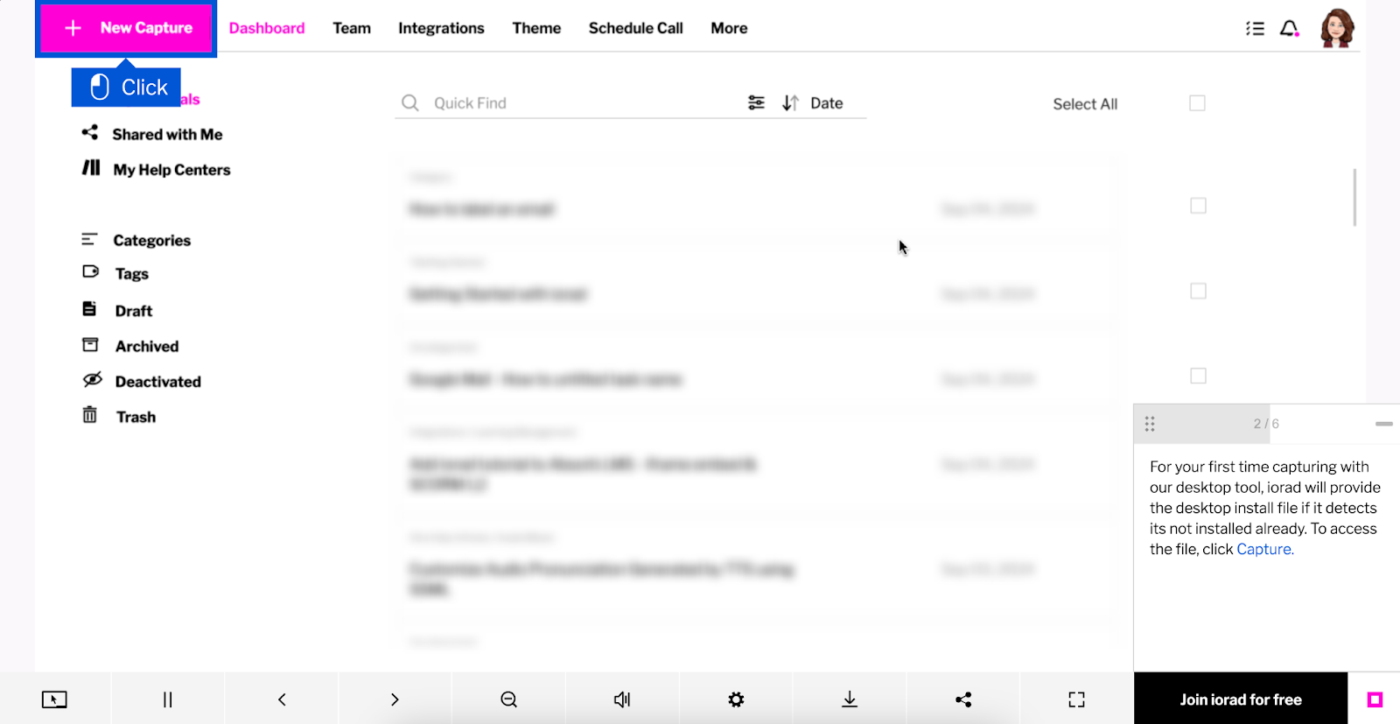
スクリーン上の操作をステップバイステップのガイドに変える簡単な方法とは?ioradは、スクリーン上での操作を記録し、自動的にインタラクティブなチュートリアルを作成することで、それを実現します。
ソフトウェアの使い方やウェブサイトのナビゲーション方法を誰かに教える際には、iOradをオンにして、通常通りに操作しながら説明してください。このツールがクリックや操作を記録し、他のユーザーがフォローできるチュートリアルを作成します。
ioradの主な機能
- 音声ガイド付きチュートリアルにテキスト読み上げ機能や録音した音声を追加する
- 異なる学習スタイルに合わせて、ビデオ、ステップリスト、クイズのフォーマットを切り替えることができます。
- 録音時には機密情報をマスクして、データのプライバシーを保護
- Canvas LMSなどの学習プラットフォームとチュートリアルを統合する
ioradのリミット
- ユーザーインターフェースは時代遅れで、操作が複雑になることがあります。
- 画面の録画では動作が遅れたり、見逃したりすることがあり、複数回試行する必要がある場合があります。
ioradの価格
- Free
- 個人:* $200/月
- チーム: $500/月
- 企業向け: カスタム価格
ioradの評価とレビュー
- G2: レビューが不十分
- Capterra: 4.7/5 (50件以上のレビュー)
8. Loom(非同期のチームコミュニケーションに最適な音声付きの素早い画面録画)
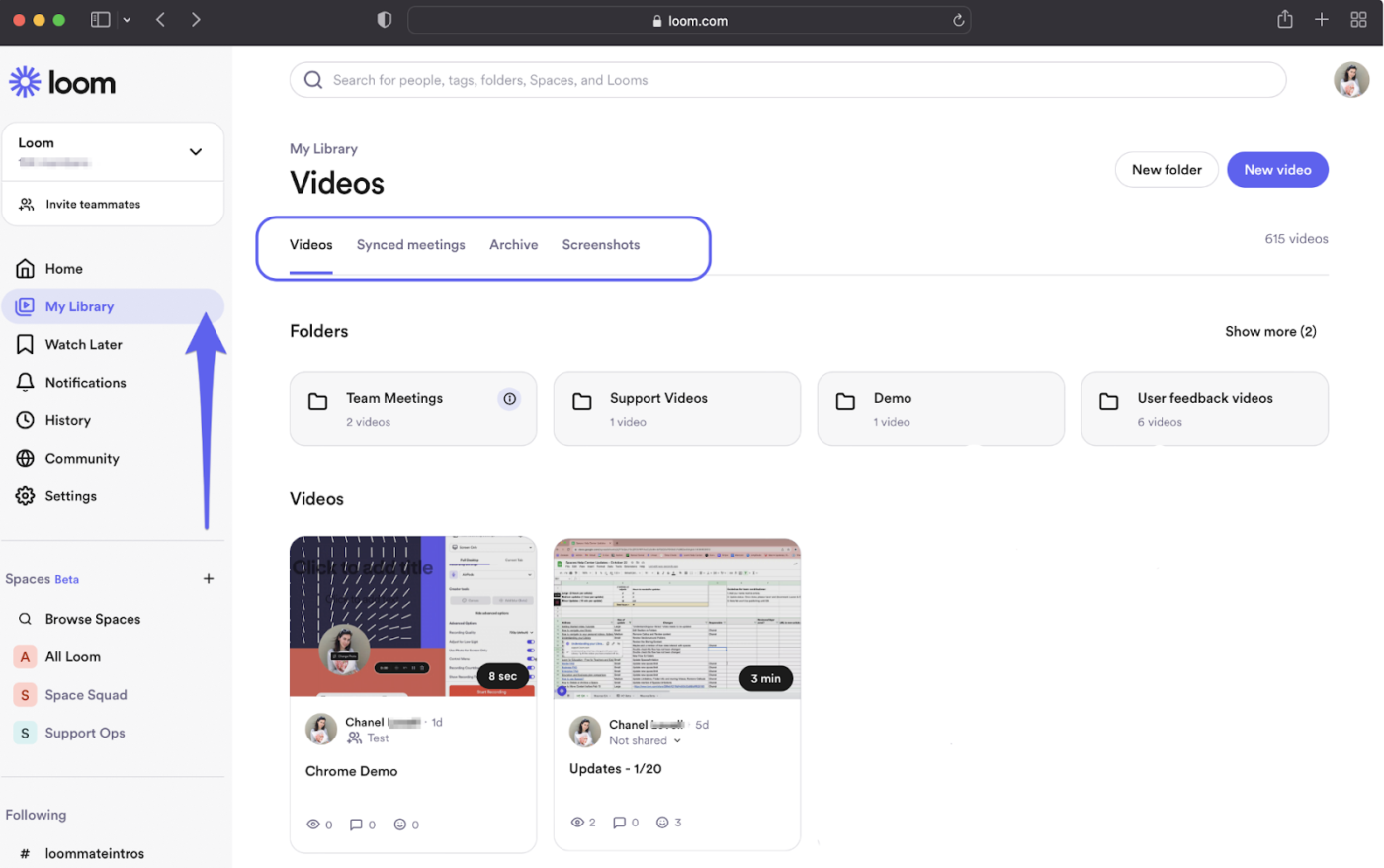
Loomは、スクリーンレコーディング、音声コメントの追加、チームとのアップデート共有をシンプルにします。複雑な編集は必要ありません。
これにより、プロセスを説明しながらプレゼンテーションを行ったり、バグ修正について説明したり、ユーザーにデザインに関するフィードバックを求めたりする様子をビデオ録画することができます。ビデオはすぐにクラウドに保存され、リンクされているので、対象のユーザーと共有することができます。
最高の機能
- クリアな音声で、フルスクリーン、アプリウィンドウ、ウェブカメラをキャプチャ
- タイムスタンプ付きのコメントや絵文字によるリアクションを追加して、自然な会話を行う
- カスタムプライバシー設定とオフラインダウンロードオプションでアクセスを管理
- チームメンバーがビデオを視聴したり、コメントした際に通知を受け取ります。
リミット
- ビデオに遅延や音声のノイズが発生し、品質に影響が出る場合があります。
- インターフェースは、特に初めてのユーザーにとっては学習曲線があります。
Loomの価格
- *
- ビジネス:* 1ユーザーあたり月額15ドル(年額払い)
- ビジネス + AI: ユーザー1人あたり月額20ドル(年払い)
- 企業向け: カスタム価格
Loomの評価とレビュー
- G2: 4.7/5 (2,000件以上のレビュー)
- Capterra: 4.7/5 (450件以上のレビュー)
実際のユーザーはLoomについてどのような感想を持っているのでしょうか?
当社のプラットフォームの機能を説明するチュートリアルの録画と配信には、Loomビデオが素晴らしい方法です。作成も配布も簡単です。また、ビューの有無やビュー数を確認できる機能も非常に便利です。
当社のプラットフォームの機能を説明するチュートリアルの録画と配信には、Loomビデオが素晴らしい方法です。作成も配布も簡単です。また、ビューの有無やビュー数を確認できる機能も非常に便利です。
📖 こちらもどうぞ:LoomとCamtasiaの比較:スクリーンレコーディングツールはどちらがベスト?
9. Snagit(高度なスクリーンショットのキャプチャと注釈に最適)
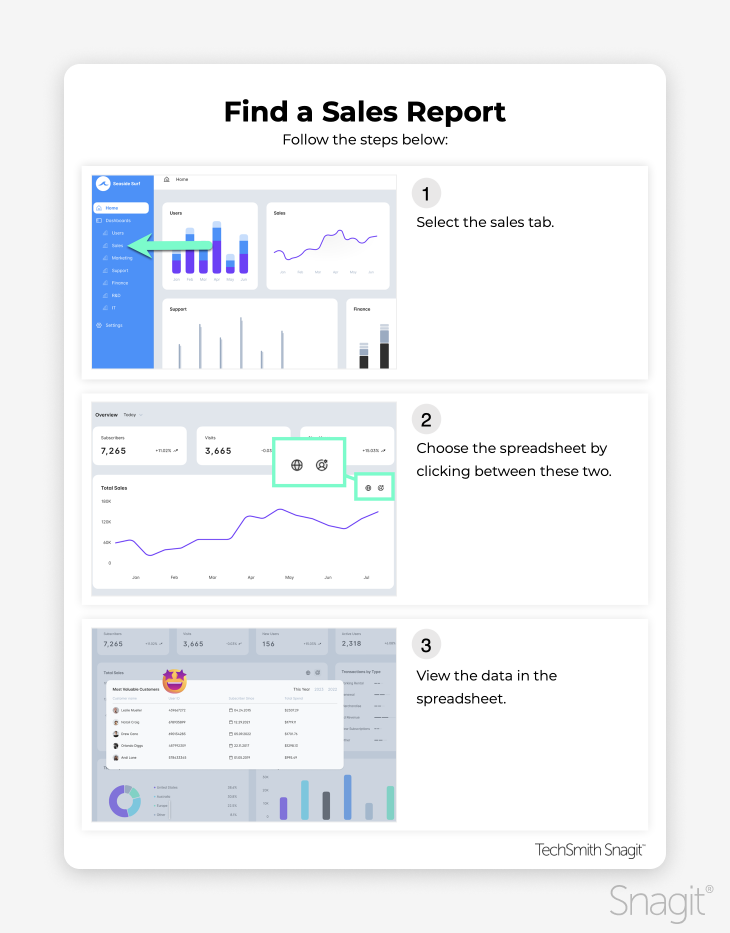
Snagitは、画面上のものをキャプチャ、マークアップ、共有するためのプロ仕様の機能が豊富に用意されている点で際立っています。
このツールは基本的なスクリーンショット機能にとどまらず、視覚的なドキュメントやチュートリアルを作成するための完全なパッケージを提供します。
ユーザーは、スクロールキャプチャを扱うSnagitの機能が気に入っています。Webページ全体や長いドキュメントを1回の操作でキャプチャでき、画面に表示されていないコンテンツもキャプチャできます。
Snagitの主な機能
- OCR機能を使用して画像からテキストを抽出することで、手動での再入力作業を回避
- 画面、音声、ウェブカメラをMP4ファイルに録画して簡単に共有
- スクリーンショット内の鍵となる詳細をハイライトするために、吹き出し、矢印、ステップマーカーを使用します。
Snagitのリミット
- 無料バージョンはなく、購入前に試用版をリミット付きで利用できます。
Snagitの価格
- 個人向けサブスクリプション:39ドル/年
- *チームおよびビジネス向けの永久ライセンス:1ユーザーあたり62.99ドル
- *教育機関向け永久ライセンス:1ユーザーあたり37.99ドル
- *政府機関向け永久ライセンス:ユーザーあたり53.99ドル
Snagitの評価とレビュー
- G2: 4.7/5 (5000件以上のレビュー)
- Capterra: 4.7/5 (450件以上のレビュー)
Snagitについて、実際のユーザーはどのような感想を持っているのでしょうか?
Snagitは、チームメンバーやクライアントと効果的にコミュニケーションを取る能力を大幅に向上させてくれます。さまざまな問題に対処する際、スクリーンショットを素早くキャプチャしたり、ビデオを録画して、言葉だけでは説明が難しいポイントを説明することができます。これは、開発者にバグを見せる際に特に有益です。視覚的な証拠があれば、開発者は問題をより簡単に理解し、迅速に解決することができます。
Snagitは、チームメンバーやクライアントと効果的にコミュニケーションを取る能力を大幅に向上させてくれます。さまざまな問題に対処する際、スクリーンショットを素早くキャプチャしたり、ビデオを録画して、言葉だけでは説明が難しいポイントを説明することができます。これは、開発者にバグを見せる際に特に有益です。視覚的な証拠があれば、開発者は問題をより簡単に理解し、迅速に解決することができます。
こちらもどうぞ:WordとClickUpの無料作業指示テンプレート
10. Camtasia(高度な編集機能を備えたプロ仕様のインストラクションビデオ作成に最適)
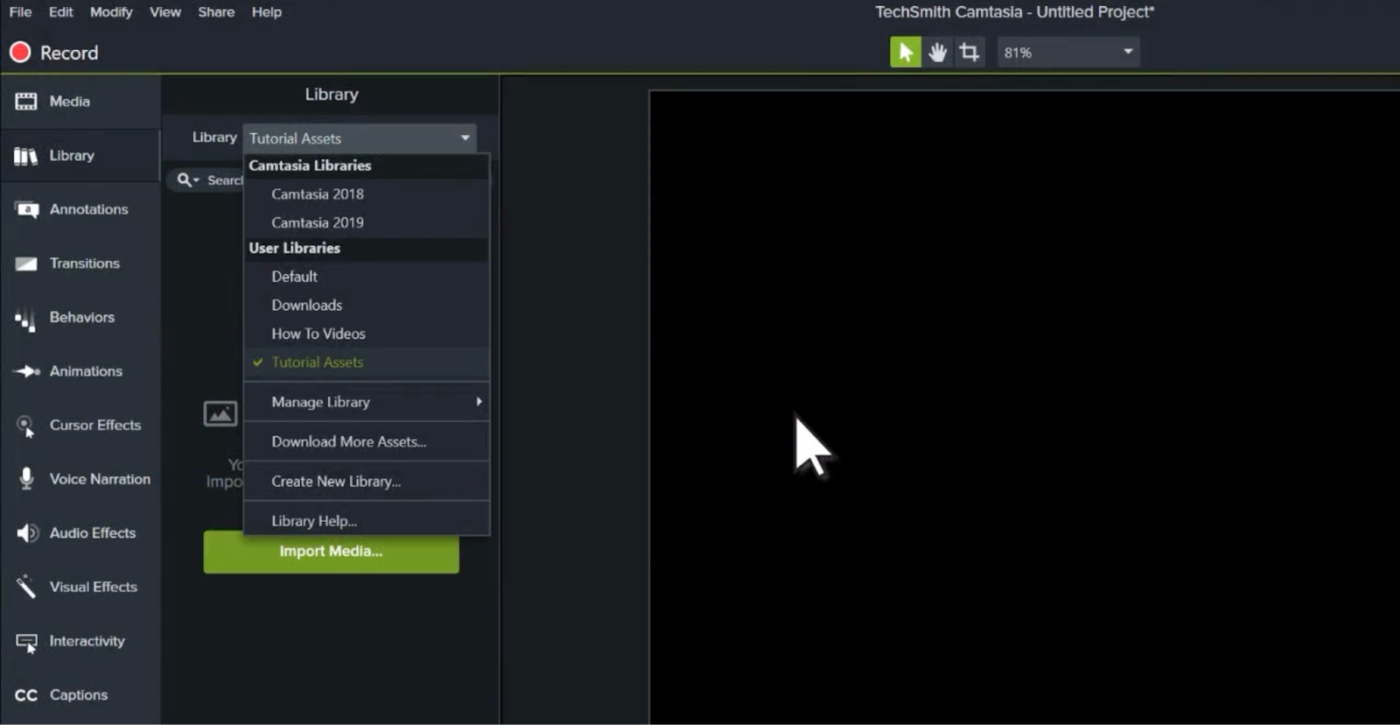
複雑な編集ソフトウェアを何時間もかけて操作することなく、洗練されたプロ仕様のトレーニングビデオを作成したいとお考えですか?Camtasiaをミーティングしましょう。
鮮明なスクリーンキャプチャの記録、魅力的な視覚要素の追加、スタジオ品質のナレーションの作成など、すべて映画の学位がなくても理解できるインターフェースを通じて行うことができます。
際立った機能は、音声録音を編集可能なテキストに変換する「オーディエイト」です。 気まずい「えー」や「あー」を、Word文書の編集と同じくらい素早く修正できます。
Camtasiaの主な機能
- Microsoft PowerPointとGoogle Slidesの統合でプレゼンテーションをキャプチャ
- 長いビデオをチャプターに分割して簡単にナビゲート
- 多言語のテキストスクリプトからAIによる音声合成を生成
- カスタム圧縮設定でさまざまなフォーマットのビデオをエクスポート
Camtasiaのリミット
- ファイルサイズが大きいとビデオ共有が困難になることがあります。
- Mac版とPC版の機能に相違がある
Camtasiaの価格
- Camtasia Essentials: 179ドル。年間88ドル
- Camtasia Create: $249/年
- Camtasia Pro: $499/年
Camtasiaの評価とレビュー
- G2: 4.6/5 (1,000件以上のレビュー)
- Capterra: 4.5/5 (400件以上のレビュー)
Camtasiaについて実際のユーザーはどのような感想を持っているのでしょうか?
Camtasiaの最も気に入っている点は、そのユーザーフレンドリーなインターフェースです。非常に直感的なので、難しい操作を覚える必要がなく、すぐにビデオ編集を開始できます。ドラッグ&ドロップ機能や、内蔵の多彩なエフェクトやトランジション機能により、プロ品質のビデオを素早く作成できます。
Camtasiaの最も気に入っている点は、そのユーザーフレンドリーなインターフェースです。非常に直感的なので、難しい操作を覚える必要がなく、すぐにビデオ編集を開始できます。ドラッグ&ドロップ機能や、内蔵のエフェクトやトランジションの配列により、プロ品質のビデオを素早く作成できます。
ClickUpで、標準作業手順書(SOP)を簡単に作成、管理、共有できます。ClickUpは、よりスマートな文書作成ツールです。
Tangoの有力な代替案を詳しく調査した結果、直感的な画面録画から包括的なワークフロー管理まで、さまざまな強みが明らかになりました。鍵となるのは、複雑性を増すことなく、既存のワークフローに適合するツールを見つけることです。
ニーズを考慮しましょう:遠隔地の従業員研修用にビデオチュートリアルを作成していますか?標準業務手順書(SOP)を文書化していますか?または、複数のチームのワークフローを管理していますか?適切なプラットフォームは、これらのタスクをサポートしながら、物事をシンプルに保つべきです。
チームのすべてのプロセスを作成、整理、共有するための統合された作業スペースが必要な場合は、ClickUpが最適です。ClickUp Brain、ClickUp Docs、ClickUp Clipsなどの機能により、ドキュメント作成が効率化され、すべてに簡単にアクセスできます。
今すぐClickUpを無料でお試しください!